 tutoriels informatiques
tutoriels informatiques
 Dépannage
Dépannage
 Comment corriger la rotation d'écran ne fonctionnant pas dans Windows 10?
Comment corriger la rotation d'écran ne fonctionnant pas dans Windows 10?
Comment corriger la rotation d'écran ne fonctionnant pas dans Windows 10?
Jul 13, 2025 am 12:10 AMLe problème de la direction de l'écran qui ne tourne pas normalement peut être résolu en vérifiant les touches de raccourci, en mettant à jour les pilotes, en ajustant le registre et en utilisant des outils système. 1. Vérifiez si la touche Ctrl Alt Arrow est valide, confirmez que la fonction de tête de piste de la carte graphique est activée et redémarrez l'explorateur; 2. Mettre à jour ou réinstaller le pilote de carte graphique via le gestionnaire de périphériques; 3. Vérifiez si les paramètres pertinents sont verrouillés et réparés dans le registre; 4. Utilisez PowerShell pour exécuter les commandes SFC / Scanow et DISM pour réparer les fichiers système et redémarrer l'ordinateur.

La direction de l'écran ne peut pas tourner normalement un problème courant sur Windows 10, en particulier lorsque vous utilisez une tablette, un appareil deux en un ou que vous souhaitez changer d'écrans horizontaux et verticaux, ce qui affecte particulièrement l'expérience. Le problème se situe généralement dans plusieurs points clés: le pilote de carte graphique, les paramètres du système ou les clés de raccourci sont mal opérés. Les éléments suivants sont divisés en plusieurs situations pour enquêter et résoudre.
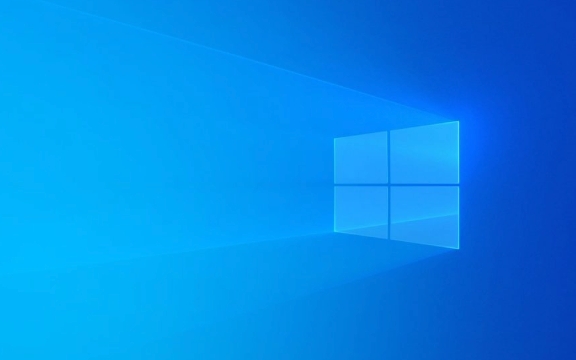
Vérifiez si les raccourcis clavier sont désactivés ou touchés par erreur
Les touches de raccourci Ctrl ALT Les touches de flèche qui viennent avec les fenêtres sont le moyen le plus direct de tourner. Si vous trouvez cette combinaison ne répond pas:
- Confirmez que la fonction "Hot Key" dans le pilote de carte graphique Intel est activée (adaptée aux cartes graphiques intégrées)
- Certains fabricants d'ordinateurs portables (comme Lenovo et Dell) seront livrés avec des conducteurs de clés de raccourci et devront être installés en totalité
- Essayez de redémarrer "Windows Explorer": Appuyez sur Ctrl Shift ESC pour ouvrir le gestionnaire de taches → Rechercher "Windows Explorer" → Cliquez avec le bouton droit pour sélectionner "Redémarrer"
Si les touches de raccourci ne répondent pas du tout, il se peut que quelque chose ne soit pas avec le pilote ou le service.

Mettre à jour ou réinstaller le pilote de la carte graphique
Le pilote de carte graphique est incompatible ou trop ancien, ce qui est l'une des principales raisons de la défaillance de la rotation de l'écran.
Vous pouvez essayer les étapes suivantes:

- Appuyez sur Win X → Gestionnaire de périphériques → Développer l'adaptateur d'affichage
- Cliquez avec le bouton droit sur votre carte graphique (telle que les graphiques Intel HD, NVIDIA ou AMD) → Sélectionnez "Mettre à jour le pilote"
- Si la mise à jour n'est pas valide, vous pouvez essayer de "désinstaller l'appareil" et redémarrer l'ordinateur et laisser le système réinstaller automatiquement le pilote
- Ou allez sur le site officiel pour télécharger manuellement la dernière version à installer (recommandée)
Remarque: Certaines machines de marque préinstallées peuvent être livrées avec des versions personnalisées des pilotes, et il est recommandé d'utiliser d'abord la version fournie par le site officiel du fabricant.
Vérifiez si les paramètres pertinents du registre sont verrouillés
Parfois, les politiques système ou les logiciels tiers peuvent désactiver la fonction de rotation de l'écran.
Veuillez sauvegarder avant d'entrer dans l'éditeur de registre:
- Appuyez sur Win R pour entrer
regeditpour entrer - Localiser le chemin:
HKEY_LOCAL_MACHINE\SOFTWARE\Microsoft\Windows\CurrentVersion\Auto Update - Vérifiez s'il y a un élément nommé
UpdateExeVolatileet si la valeur est 0 - Vous pouvez également vérifier:
HKEY_LOCAL_MACHINE\SYSTEM\CurrentControlSet\Control\GraphicsDrivers\Configuration - Découvrez s'il existe des valeurs de clés liées à la rotation qui sont désactivées
Si vous n'êtes pas familier avec les opérations de registre, il est recommandé d'utiliser des outils de réparation du système ou de contacter le support technique.
Réinitialisez rapidement les paramètres graphiques à l'aide de PowerShell
Voici un moyen de restaurer rapidement les paramètres graphiques par défaut:
Ouvrez PowerShell (Menu de démarrage du clic droit → Terminal Windows (Administrateur)) et entrez la commande suivante pour entrer:
sfc / scanne
Cette commande analyse et répare les fichiers système.
Peut également fonctionner:
DISM / en ligne / nettoyage-image / restauration
Utilisé pour résoudre les problèmes de composants système plus profonds.
Après avoir exécuté ces deux commandes, le redémarrage de l'ordinateur peut souvent résoudre diverses exceptions d'affichage, y compris la rotation d'écran.
Fondamentalement, ces fa?ons courantes d'y faire face. Vous pouvez dépanner étape par étape dans l'ordre, et dans la plupart des cas, mettre à jour le pilote ou réinitialiser les paramètres graphiques peut résoudre le problème.
Ce qui précède est le contenu détaillé de. pour plus d'informations, suivez d'autres articles connexes sur le site Web de PHP en chinois!

Outils d'IA chauds

Undress AI Tool
Images de déshabillage gratuites

Undresser.AI Undress
Application basée sur l'IA pour créer des photos de nu réalistes

AI Clothes Remover
Outil d'IA en ligne pour supprimer les vêtements des photos.

Clothoff.io
Dissolvant de vêtements AI

Video Face Swap
échangez les visages dans n'importe quelle vidéo sans effort grace à notre outil d'échange de visage AI entièrement gratuit?!

Article chaud

Outils chauds

Bloc-notes++7.3.1
éditeur de code facile à utiliser et gratuit

SublimeText3 version chinoise
Version chinoise, très simple à utiliser

Envoyer Studio 13.0.1
Puissant environnement de développement intégré PHP

Dreamweaver CS6
Outils de développement Web visuel

SublimeText3 version Mac
Logiciel d'édition de code au niveau de Dieu (SublimeText3)
 Windows Security est vide ou ne montre pas les options
Jul 07, 2025 am 02:40 AM
Windows Security est vide ou ne montre pas les options
Jul 07, 2025 am 02:40 AM
Lorsque le Windows Security Center est vide ou que la fonction est manquante, vous pouvez suivre les étapes suivantes pour vérifier: 1. Confirmez si la version système prend en charge les fonctions complètes, certaines fonctions de l'édition domestique sont limitées et que l'édition professionnelle et ci-dessus sont plus complètes; 2. Redémarrez le service SecurityHealthService pour vous assurer que son type de démarrage est défini sur automatique; 3. Vérifiez et désinstallez le logiciel de sécurité tiers qui peut être confronté; 4. Exécutez les commandes SFC / Scanow et DISM pour réparer les fichiers système; 5. Essayez de réinitialiser ou de réinstaller l'application Windows Security Center et de contacter la prise en charge de Microsoft si nécessaire.
 Erreur des équipes de Microsoft pour Microsoft 657RX dans Windows 11/10
Jul 07, 2025 pm 12:25 PM
Erreur des équipes de Microsoft pour Microsoft 657RX dans Windows 11/10
Jul 07, 2025 pm 12:25 PM
Rencontrer que quelque chose a mal tourné 657RX peut être frustrant lorsque vous vous connectez aux équipes Microsoft ou à Outlook. Dans cet article sur Minitool, nous explorerons comment corriger l'erreur des équipes Outlook / Microsoft 657RX afin que vous puissiez récupérer votre flux de travail sur la piste.QUICK
 Comment corriger le code d'arrêt 'System_Service_Exception' dans Windows
Jul 09, 2025 am 02:56 AM
Comment corriger le code d'arrêt 'System_Service_Exception' dans Windows
Jul 09, 2025 am 02:56 AM
Lorsque vous rencontrez l'erreur d'écran bleu "System_Service_Exception", vous n'avez pas besoin de réinstaller le système ou de remplacer immédiatement le matériel. Vous pouvez suivre les étapes suivantes pour vérifier: 1. Mettre à jour ou faire reculer les pilotes matériels tels que les cartes graphiques, en particulier les pilotes récemment mis à jour; 2. Désinstaller des logiciels ou des outils système antivirus tiers et utilisez Windowsdefender ou des produits de marque bien connus pour les remplacer; 3. Exécutez les commandes SFC / ScanNow et DISM en tant qu'administrateur pour réparer les fichiers système; 4. Vérifiez les problèmes de mémoire, restaurez la fréquence par défaut et re-remplissez et débranchez le baton de mémoire, et utilisez des outils de diagnostic de mémoire Windows pour détecter. Dans la plupart des cas, les problèmes de conducteur et de logiciel peuvent être résolus en premier.
 La passerelle par défaut n'est pas disponible Windows
Jul 08, 2025 am 02:21 AM
La passerelle par défaut n'est pas disponible Windows
Jul 08, 2025 am 02:21 AM
Lorsque vous rencontrez l'invite "DefaultGateWaySnotavailable", cela signifie que l'ordinateur ne peut pas se connecter au routeur ou n'obtient pas correctement l'adresse réseau. 1. Tout d'abord, redémarrez le routeur et l'ordinateur, attendez que le routeur commence complètement avant d'essayer de se connecter; 2. Vérifiez si l'adresse IP est définie pour obtenir automatiquement, entrez l'attribut réseau pour vous assurer que "obtenir automatiquement l'adresse IP" et "obtenir automatiquement l'adresse du serveur DNS" sont sélectionnées; 3. Exécutez IPConfig / Release et IPConfig / renouveler via l'invite de commande pour libérer et réaccompagner l'adresse IP, et exécutez la commande netsh pour réinitialiser les composants du réseau si nécessaire; 4. Vérifiez le pilote de carte réseau sans fil, mettez à jour ou réinstallez le pilote pour vous assurer qu'il fonctionne normalement.
 Windows 11 KB5062660 24h2 avec fonctionnalités, liens de téléchargement direct pour installateur hors ligne (.mSU)
Jul 23, 2025 am 09:43 AM
Windows 11 KB5062660 24h2 avec fonctionnalités, liens de téléchargement direct pour installateur hors ligne (.mSU)
Jul 23, 2025 am 09:43 AM
Windows 11 KB5062660 se déroule désormais en tant que mise à jour facultative pour Windows 11 24h2 avec quelques nouvelles fonctionnalités, notamment Rappel AI en Europe. Ce correctif est disponible via Windows Update, mais Microsoft a également publié un téléchargement direct L
 Windows n'a pas pu démarrer car le fichier suivant est manquant ou corrompu
Jul 07, 2025 am 02:39 AM
Windows n'a pas pu démarrer car le fichier suivant est manquant ou corrompu
Jul 07, 2025 am 02:39 AM
Lorsque l'invite de démarrage est "Windows n'a pas pu démarrer en raison du fichier de fichier suivant" 1. Vous pouvez exécuter bootRec / FixMB, bootRec / FixBoot, bootRec / RebuildBCD via le support d'installation de Windows; 2. Vérifiez la connexion du disque dur ou utilisez Crystaldiskinfo pour détecter l'état de santé du disque dur; 3. S'il existe un système double, vous pouvez utiliser la commande bootREC pour reconstruire le démarrage ou ajouter manuellement les éléments de démarrage; 4. Utilisez un environnement PE pour tuer les virus et combiner les outils DISM et SFC pour réparer les fichiers système, et le système peut être restauré dans la plupart des cas.
 Mon deuxième moniteur n'est pas détecté sur Windows
Jul 08, 2025 am 02:47 AM
Mon deuxième moniteur n'est pas détecté sur Windows
Jul 08, 2025 am 02:47 AM
Si le deuxième moniteur n'est pas reconnu par Windows, vérifiez d'abord si le cable et l'interface sont normaux, essayez de remplacer le cable HDMI, DP ou VGA, confirmez le port de sortie vidéo plug-in et testez différentes interfaces pour éliminer les problèmes de compatibilité; Vérifiez ensuite les paramètres de l'alimentation du moniteur et de l'entrée et connectez le moniteur séparément pour tester s'il peut être reconnu; Entrez ensuite les paramètres d'affichage Windows et cliquez sur le bouton "Detection", ou utilisez Win P pour changer le mode d'affichage, et mettez à jour le pilote de carte graphique en même temps; Enfin, vérifiez les spécifications de la carte graphique pour confirmer s'il prend en charge la sortie multi-écrans pour éviter de dépasser sa capacité de sortie maximale.
 Comment résoudre le problème de la touche Windows sans fonctionner dans Windows 10/11?
Jul 09, 2025 am 02:32 AM
Comment résoudre le problème de la touche Windows sans fonctionner dans Windows 10/11?
Jul 09, 2025 am 02:32 AM
La plupart des touches Windows ne fonctionnent pas sont des problèmes de configuration ou de système. 1. Vérifiez si la fonction "Utiliser Windows Key Hotky" est activée et désactiver les logiciels ou services pertinents. 2. Exécutez les questions de détection de dépannage du clavier intégré Windows. 3. Vérifiez s'il existe une clé SCANDODEMAP dans le registre et supprimez-la pour restaurer la clé de victoire si c'est le cas. 4. Mettre à jour ou réinstaller le pilote du clavier, essayer de désinstaller l'appareil et de le redémarrer automatiquement. 5. Tester les problèmes matériels, modifier le clavier externe ou utiliser le site Web de test pour déterminer s'il est endommagé. La plupart des cas peuvent être résolus par les étapes ci-dessus.





